Durch den Objektfang erhalten Sie eine zusätzliche Kontrolle beim Erstellen, Verschieben, Drehen und Skalieren von Objekten, da der Cursor bei der Erstellung und Transformation von Objekten und Unterobjekten an bestimmten Teilen der vorhandenen Geometrie einrastet. Mit den Steuerelementen dieses Dialogfelds können Sie die Objektfangstärke und andere Merkmale, wie z. B. das Objektfangziel, festlegen.
Sie können den Teil der Geometrie festlegen, an dem der Objektfang erfolgen soll. Wenn z. B. Scheitelpunkt als Objektfangtyp festgelegt wurde, rasten die Objekte bei ihrer Erstellung und Transformierung an den Scheitelpunkten der vorhandenen Geometrie ein. Sie können auch mehrere Objektfangtypen aktivieren. Dann erhöht sich die Zahl der Objektfangpunkte entsprechend. Wenn Sie z. B. die Objektfangtypen Scheitelpunkt und Mittelpunkt aktivieren, findet sowohl an den Scheitelpunkten als auch an den Mittelpunkten ein Einrasten statt.
Der vorgabemäßige Objektfangtyp ist Rasterpunkte.
Der Objektfang betrifft die Unterobjektebenen. Sie können mit Objektfang beispielsweise einen Gizmo an dem Objekt positionieren, an dem Sie gerade arbeiten, oder ihn an anderen Objekten in der Szene verankern.
Um die Objektfangfunktion verwenden zu können, müssen Sie ein Ansichtsfenster aktivieren. Außerdem hat die Beschränkung der Z-Achse keine Auswirkungen auf das Grundraster bzw. Rasterobjekte, da Raster keine Z-Achse haben.
Die Einstellungen werden in der Datei 3dsmax.ini gespeichert. Die Objektfangeinstellungen werden bis zur nächsten Sitzung beibehalten.
Objektfang und Achsenbeschränkungen
Der Objektfang hat Vorrang vor Achsenbeschränkungen. Wenn Sie eine Achsenbeschränkung aktivieren (z. B. Auf X beschränken), können Sie das Objekt nur entlang der X-Achse verschieben. Wenn Sie daraufhin den Objektfang aktivieren, wird die Beschränkung auf X aufgehoben und nicht angewendet.
Sie können diese Einstellung überschreiben, indem Sie im Werkzeugkasten "Achsenbeschränkungen" die Option "Objektfang verwendet Achsenbeschränkungen ein/aus" oder in den Objektfangoptionen die Option "Achsenbeschränkungen verwenden" aktivieren.
Werkzeugkasten Objektfang
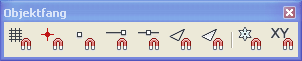
Die gebräuchlichsten Objektfangeinstellungen stehen nun in einem optionalen Werkzeugkasten zur Verfügung. Die Anzeige des Objektfang-Werkzeugkastens aktivieren bzw. deaktivieren Sie, indem Sie mit der rechten Maustaste auf einen leeren Bereich im Hauptwerkzeugkasten, wie z. B. den Bereich unter dem Dropdown-Feld Referenz-Koordinatensystem, klicken und Objektfang auswählen. Die Werkzeugkasten-Schaltflächen werden unten und in den Objektfangoptionen neben den entsprechenden Befehlen angezeigt.
Dieselben Einstellungen stehen auch über das Objektfang-Quad-Menü zur Verfügung, das Sie durch Klicken mit der rechten Maustaste bei gedrückter Taste  aufrufen.
aufrufen.
Prozeduren
So richten Sie Raster und Objektfang ein
- Klicken Sie im Hauptwerkzeugkasten auf
 (Objektfang ein/aus), um die Objektfangfunktion zu aktivieren.
(Objektfang ein/aus), um die Objektfangfunktion zu aktivieren. - Klicken Sie mit der rechten Maustaste auf die Schaltfläche "Objektfang ein/aus", damit das Dialogfeld "Raster und Objektfang einrichten" angezeigt wird. Sie können auch Menü "Extras" (oder "Szene" beim erweiterten Menüsystem)
 "Raster und Objektfang"
"Raster und Objektfang"  "Raster und Objektfang einrichten" auswählen.
"Raster und Objektfang einrichten" auswählen. - Aktivieren Sie in der Gruppe "Objektfang" die gewünschten Objektfangtypen.
Standardmäßig zeigt diese Gruppe Standardobjektfangtypen an. Sie können auch andere zu aktivierende und deaktivierende Objektfangtypen aus der Dropdown-Liste wählen.
- Erstellen Sie ein Objekt oder transformieren Sie ein Objekt.
Wenn sich der Cursor über vorhandener Geometrie oder einem Raster befindet, werden je nach aktivem Objektfangtyp Objektfangmarkierungen angezeigt. Jedem Objektfangtyp ist eine andere Anzeigeart zugeordnet. Wenn die gewünschte Objektfangansicht angezeigt wird, klicken Sie mit der Maustaste, um den entsprechenden Objektfang zu aktivieren.
So zeigen Sie das Kontextmenü Objektfang an
- Klicken Sie bei gedrückter Taste
 mit der rechten Maustaste auf eine beliebige Stelle in einem Ansichtsfenster. Über das Quad-Menü, das daraufhin angezeigt wird, haben Sie Zugriff auf die verschiedenen Objektfangeinstellungen, z. B. Objektfang verwendet Achsenbeschränkungen und Objektfang an eingefrorenen Objekten.
mit der rechten Maustaste auf eine beliebige Stelle in einem Ansichtsfenster. Über das Quad-Menü, das daraufhin angezeigt wird, haben Sie Zugriff auf die verschiedenen Objektfangeinstellungen, z. B. Objektfang verwendet Achsenbeschränkungen und Objektfang an eingefrorenen Objekten.
Damit Sie sowohl Beschränkungen als auch den Objektfang verwenden können, müssen Sie einen der folgenden Schritte ausführen:
- Aktivieren Sie im Dialogfeld Raster und Objektfang einrichten
 auf der Registerkarte Optionen
auf der Registerkarte Optionen  im Bereich Versatz die Option Achsenbeschränkungen verwenden.
im Bereich Versatz die Option Achsenbeschränkungen verwenden. - Klicken Sie bei gedrückter Taste
 mit der rechten Maustaste in das Ansichtsfenster, und wählen Sie dann im Objektfang-Quadranten "Optionen"
mit der rechten Maustaste in das Ansichtsfenster, und wählen Sie dann im Objektfang-Quadranten "Optionen"  "Transformationsbeschränkungen" aus.
"Transformationsbeschränkungen" aus.
Beispiel: So verwenden Sie 3D-Objektfang und Rotationstransformationen zusammen
- Erstellen Sie einen Quader.
-
 Wählen Sie den Quader aus, und aktivieren Sie die Option
Wählen Sie den Quader aus, und aktivieren Sie die Option  (Auswahl sperren ein/aus).
(Auswahl sperren ein/aus). - Aktivieren Sie im Werkzeugkasten
 (3D-Objektfang) und klicken dann auf
(3D-Objektfang) und klicken dann auf  (Auswählen und drehen).
(Auswählen und drehen). - Wählen Sie im Hauptwerkzeugkasten im Flyout "Mittelpunkt verwenden" die Option
 (Mittelpunkt der Transformationskoord. verwenden).
(Mittelpunkt der Transformationskoord. verwenden). - Aktivieren Sie das Perspektiv-Ansichtsfenster, und bewegen Sie den Mauszeiger über das Raster.
Wenn sich der Cursor über einen Rasterpunkt bewegt, wird ein Objektfangsymbol angezeigt.
- Wenn das Objektfangsymbol angezeigt wird, klicken und ziehen Sie, um den Quader um den ausgewählten Rasterpunkt zu drehen.
Sie können alle Objekte drehen, die als Objektfangziel verwendet werden können.
So schalten Sie die Objektfangfunktion während eines Vorgangs ein und aus:
- Verwenden Sie den Tastaturbefehl S, um den Objektfang zu aktivieren bzw. zu deaktivieren. Tipp: Sie können bei deaktiviertem Objektfang ein Objekt auswählen und danach den Objektfang aktivieren, um das Objekt an einem Objektfangziel zu verankern. Alternativ können Sie auch ein Element fangen und es danach frei positionieren.
Benutzeroberfläche
Mit den Kontrollkästchen auf der Registerkarte Objektfang können Sie eine beliebige Kombination von Objektfangeinstellungen aktivieren.
Schließen Sie das Dialogfeld, nachdem Sie den Objektfang eingerichtet haben, indem Sie rechts oben im Dialogfeld auf das  Schließfeld klicken. Klicken Sie nicht auf die Schaltfläche "Alle löschen", da sonst alle Objektfangeinstellungen aufgehoben werden.
Schließfeld klicken. Klicken Sie nicht auf die Schaltfläche "Alle löschen", da sonst alle Objektfangeinstellungen aufgehoben werden.
- Überschreiben
-
Diese Aufschrift wird durch den Namen des Objektfangtyps ersetzt, der vom System Überschreiben vorübergehend verwendet wird. Weitere Informationen finden Sie unter Objektfang überschreiben.
- Alle löschen
-
Deaktiviert alle Objektfang-Kontrollkästchen.